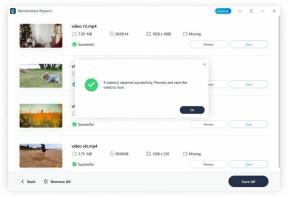Sådan løses Bluetooth-problemet på OnePlus 8 Pro
Fejlfind Vejledning / / August 05, 2021
Dette er ikke kun et OnePlus 8 Pro-problem. Denne type forbindelsesproblemer findes almindeligt i hver tredje Android-enhed. Har du en Android-enhed eller en OnePlus 8 Pro og står over for det samme problem, hvor din OnePlus 8 Pro ikke opretter forbindelse til Bluetooth-tilbehør eller undertiden opretter forbindelse, men afbryder forbindelsen inden for et stykke tid. I denne korte vejledning skal vi diskutere, hvordan vi løser Bluetooth-problemet på OnePlus 8 Pro.
Bluetooth-teknologi er ikke ny. Træt af ledninger og ledningsenheder var vi hurtige til at hoppe over chancen for enheder, der slap af ledninger og fungerede trådløst. Men enhver teknologi har sine mangler, og Bluetooth kan have nogle få problemer, der også let kan løses. Hvis din Android-telefon ikke opretter forbindelse eller parrer med Bluetooth, og du leder efter løsningerne til at rette det, så skal vi i dag del med dig den komplette guide, der beskriver alt hvad du behøver at vide for at få din Bluetooth til at køre igen så hurtigt som muligt.

Indholdsfortegnelse
-
1 Løs Bluetooth-problem på OnePlus 8 Pro
- 1.1 Opdater Bluetooth-forbindelse
- 1.2 Genstart Galaxy og Bluetooth-enhed
- 1.3 Kontroller for fejl
- 1.4 Ryd alle parrede Bluetooth-enheder
- 1.5 Nulstil netværksindstillinger
- 1.6 Installer nyeste softwareopdateringer
- 1.7 Fejlfinding af Bluetooth-appen
- 1.8 Nulstil appindstillinger
- 1.9 Fejlfinding af apps i fejlsikret tilstand
- 1.10 Ryd cache fra gendannelsestilstand
- 1.11 Nulstil din enhed
- 2 Konklusion
Løs Bluetooth-problem på OnePlus 8 Pro
Opdater Bluetooth-forbindelse
Skift mellem Bluetooth-forbindelse er en ofte effektiv måde at løse de fleste Bluetooth-relaterede problemer på. Det kan være nøjagtigt, hvis en Bluetooth-enhed synes at have problemer med at parre med en anden gadget. Hvis dit headset tidligere var tilsluttet en OnePlus 8 Pro og i øjeblikket har problemer med at oprette en forbindelse, skal du sørge for at skifte Bluetooth-ydeevne på begge enheder. Nogle Bluetooth-enheder skal muligvis genstartes for at opdatere forbindelsen, så du vil gøre det. For Samsung Nogle Bluetooth-enheder skal muligvis genstartes for at opdatere forbindelsen, så du vil gøre det. Træk kun i bjælken øverst og klik på Bluetooth derude.
Genstart Galaxy og Bluetooth-enhed
Følg bare de enkle trin for at genstarte din Bluetooth-enhed:
- Tryk og hold tænd / sluk-knappen nede for at slukke for Bluetooth-enheden.
- Tryk igen og hold tænd / sluk-knappen nede for at tænde Bluetooth-enheden.
Nå, jeg tror, du ved allerede, hvordan du genstarter din telefon. Så genstart enheden og se om den løser problemet eller ej. Genstart af en enhed er altid en ultimativ løsning til ethvert problem.
Nå, hvis du stadig har brug for at vide, hvordan du genstarter, så er det her: Tryk på telefonens tænd / sluk-knap. Tryk på Genstart på skærmen.
Den anden måde at genstarte er som følger:
- Tryk på og hold tænd / sluk-knapperne nede samtidigt.
- Hold tænd / sluk-knappen nede i 10-15 sekunder, eller indtil telefonen vibrerer og genstarter.
- Hvis telefonen slukkes, slip så tryk på strømmen igen i 1-2 sekunder for at genstarte telefonen.
Kontroller for fejl
Nogle gange kan Bluetooth-problemer muligvis vise en bestemt fejlkode eller besked. Hvis der er en bestemt fejl på din telefon, når Bluetooth holder op med at fungere, skal du sørge for at tage den i betragtning og se om der er en tilgængelig online løsning til den. Fejlkoder eller meddelelser er undertiden nøglen til at løse et problem. Hvis koden, du får, er almindelig, kan der være andre brugere, der har sendt løsninger til den.
Ryd alle parrede Bluetooth-enheder
- Åbn appskuffen, og tryk derefter på Indstillinger.
- Tryk på Bluetooth.
- Gå derefter til Tilsluttede enheder.
- Tænd Bluetooth, hvis det ikke er tændt.
- Listen over alle parrede Bluetooth-enheder vises.
- Tryk på alle parrede enheder og ophæv parring.
Nulstil netværksindstillinger
- Åbn appskuffen, og tryk derefter på Indstillinger.
- Gå derefter til System
- Og derefter Nulstil indstillinger.
- Tryk nu på Nulstil Wi-Fi, mobil og Bluetooth.
- Tryk på NULSTIL INDSTILLINGER.
- Indtast din pinkode eller adgangskode, og tryk derefter på Næste.
- Tryk på NULSTIL INDSTILLINGER igen for at bekræfte.
Installer nyeste softwareopdateringer
Nogle gange er der fejl med forældede softwareopdateringer. Installation af softwareopdateringer kan løse problemer med overophedning i din OnePlus 8 Pro.
- Åbn appskuffen, og tryk derefter på Indstillinger.
- Rul ned og tryk på System.
- Og tryk derefter på Systemopdateringer.
- Hvis en systemopdatering er tilgængelig, ser du indstillingen på skærmen. Tryk på Download og installer.
- Hvis dit system er opdateret, vises en meddelelse om, at systemet er opdateret.
Her er et par ting, der er nødvendige for at tage sig af, mens du opdaterer din OnePlus 8 Pro eller en hvilken som helst enhed:
- Din enhed skal have forbindelse til internettet.
- Din enhed skal have plads nok til at downloade opdateringen.
- Din enhed skal have tilstrækkelig opladning, mere end 50% for at installere opdateringen.
Fejlfinding af Bluetooth-appen
Tving stop-apps
Du kan gøre er at sikre, at du lukker alle aktive apps og dem, der kører i baggrunden. Nogle gange kan for mange apps og tjenester, der kører sammen, overvælde systemet og forårsage tilfældige nedlukninger eller overophedning.
- Åbn appskuffen, og tryk derefter på Indstillinger.
- Tryk på Apps og underretning.
- Hvis du leder efter et system eller en standardapp, skal du trykke på Flere indstillinger øverst til højre (ikon med tre prikker).
- Vælg Vis systemapps.
- Find og tryk på den app, du vil tvinge til at stoppe.
- Tryk på Force Stop.
- Det var det.
Ryd app-cache
- Åbn appskuffen, og tryk derefter på Indstillinger.
- Tryk på Apps og underretning.
- Tryk nu på Se alle apps.
- Hvis du leder efter et system eller en standardapp, skal du trykke på Flere indstillinger øverst til højre (ikon med tre prikker).
- Vælg Vis systemapps.
- Find og tryk på den app, du vil rydde cachen.
- Tryk på Opbevaring.
- Tryk på knappen Ryd cache.
- Genstart enheden og kontroller for problemet.
Ryd appdata
- Åbn appskuffen, og tryk derefter på Indstillinger.
- Tryk på Apps og underretning.
- Tryk nu på Se alle apps.
- Hvis du leder efter et system eller en standardapp, skal du trykke på Flere indstillinger øverst til højre (ikon med tre prikker).
- Vælg Vis systemapps.
- Find og tryk på den app, du vil rydde dataene.
- Tryk på Opbevaring.
- Tryk på knappen Ryd data.
- Genstart enheden og kontroller for problemet.
Nulstil appindstillinger
- Åbn appskuffen, og tryk derefter på Indstillinger.
- Tryk på Apps og underretning.
- Tryk på Flere indstillinger øverst til højre (ikon med tre prikker).
- Vælg Nulstil appindstillinger.
- Genstart din enhed og kontroller for problemet.
Fejlfinding af apps i fejlsikret tilstand
Hvis du ikke ved, hvad der er sikker tilstand, deaktiverer systemet midlertidigt alle tredjepartsapplikationer, du har installeret på din enhed, i sikker tilstand. Ved at gøre dette kan vi finde ud af, hvilken app der opstår problemet. Følg nedenstående trin for at slå Safe Mode til:
- Sluk for OnePlus-enheden.
- Tryk og hold tænd / sluk-knappen nede.
- Tryk og hold på Sluk for på skærmen.
- Tryk på Ok for at genstarte i fejlsikret tilstand.
Efter at have fundet ud af de apps, der skaber problemet, skal du følge nedenstående trin for at afinstallere det (hvis nødvendigt):
- Åbn appskuffen, og tryk derefter på Indstillinger.
- Tryk på Apps og underretning.
- Tryk nu på Se alle apps.
- Tryk på en app, og tryk derefter på Afinstaller.
- Tryk på Ok for at fortsætte.
Ryd cache fra gendannelsestilstand
Hvis du ikke ved hvad genopretning er, er det første, bootloader ringer op, er opsvinget. Recovery Mode refererer til en speciel bootbar partition, der indeholder en gendannelsesapplikation installeret i den. Og du kan løse nogle problemer med din telefon. Følg trinene for at rydde cache fra gendannelsestilstand:
- Sluk for din OnePlus-enhed.
- Tryk nu og hold tænd / sluk-knapperne nede samtidigt, indtil du ser mulighederne for gendannelsestilstand på din enhed.
- Når du ser gendannelsesmulighederne, kan du slippe de to knapper.
- Menuen Recovery-skærmbillede vises nu.
- Brug lydstyrkeknappen til at gå til Wipe Cache Partition, og tryk derefter på tænd / sluk-knappen for at bekræfte valget.
- Vent, indtil din enhed sletter al cache eller midlertidige data fra systempartitionen.
- Tryk på tænd / sluk-knappen igen for at genstarte enheden.
Dette rydder alle midlertidige data fra enheden. Og så fungerer det som nyt.
Nulstil din enhed
Ansvarsfraskrivelse
Fabriksindstilling sletter alt, så du vil sikre dig, at du opretter en kopi af dine data som fotos, videoer, dokumenter, tekster osv. Før tid.
Gendan fabriksindstillinger
- Åbn appskuffen, og tryk derefter på Indstillinger.
- Tryk på og tryk derefter på System.
- Tryk nu på Nulstil indstillinger
- Tryk på Slet alle data (fabriksindstilling).
- Til sidst skal du trykke på NULSTIL TELEFON.
- Marker ikke afkrydsningsfeltet internt lager. Vælg det kun, hvis du er sikker på, at du har sikkerhedskopieret alt på internt lager, inklusive fotos og videoer, musik, dokumenter og andre filer.
- Tryk på knappen SLET ALT nu, og lad telefonen gøre sine ting.
- Enheden genstarter automatisk efter fabriksnulstilling.
Hård nulstilling
- Sluk først din telefon normalt.
- For at tænde det skal du trykke på og holde lydstyrke op + tænd / sluk-knapperne samtidigt.
- Slip dem ikke, før du ser OnePlus-logoet på skærmen.
- Tryk på indstillingen 'Tør data / Fabriksindstilling'.
- Tryk nu på 'Tør data / Fabriksindstilling' for at bekræfte dit valg.
- Telefonen nulstilles, og på den nye skærm skal du bruge knappen Lydstyrke op til at rulle til 'Genstart systemet nu.' Dette genstarter din telefon normalt, og det er det!
Konklusion
Dette var de få metoder til fejlfinding af det / de problemer, du stod over for med din OnePlus 8 Pro. Derudover, kan du altid kontakte teknisk support eller besøge din lokale OnePlus-butik eller Service Center så en kvalificeret Samsung-tekniker kan undersøge problemet.
Ejer du en OnePlus-enhed eller en hvilken som helst Android-enhed og har du brug for disse typer enkle vejledninger? Bliv derefter tunet til GetDroidTips 'Android-tip og -tricks kolonne, fordi mange enkle vejledninger til OnePlus kommer snart.
Hvis du har spørgsmål vedrørende dette, er kommentarsektionen altid tilgængelig for dig.
OnePlus 8 Pro Fejlfindingsvejledninger
- Sådan løser du, hvis skærmblink ofte på OnePlus 8 Pro
- Sådan ryddes appdata og cache på OnePlus 8 Pro
- OnePlus 8 Pro oplader ikke, holder ved med at stoppe eller fungerer ikke. Hvordan løser man det?
- 4G LTE fungerer ikke på min OnePlus 8 Pro. Sådan løses intet signalproblem?
- Sådan nulstilles netværksindstillinger på OnePlus 8 Pro
- Min OnePlus 8 Pro sidder fast på boot-logoet: Sådan løses problemet med Boot-loop
- Sådan løses, hvis skærmen er beskadiget eller skærmen er revnet på OnePlus 8 Pro
Hej, jeg er Shekhar Vaidya, en blogger, en lærer, der lærer om CS og programmering.

![Samsung Galaxy A5 2017 Stock Firmware-samlinger [Tilbage til lager-ROM]](/f/c5ed2e7e07483a1a5c26b2ddc5fb4695.jpg?width=288&height=384)